Qhov wikiHow qhia koj yuav ua li cas txhawm rau txheeb xyuas qhov chaw hauv Google Chrome browser. Koj tuaj yeem pab kom taug qab ntawm ob lub desktop thiab mobile versions ntawm Google Chrome. Txawm li cas los xij, lub desktop version ntawm Chrome tuaj yeem nkag mus rau koj qhov chaw txawm hais tias cov vev xaib koj mus ntsib los ntawm qhov browser tsis thov taug qab.
Kauj ruam
Txoj Kev 1 ntawm 3: Ntawm Desktop Version ntawm Chrome
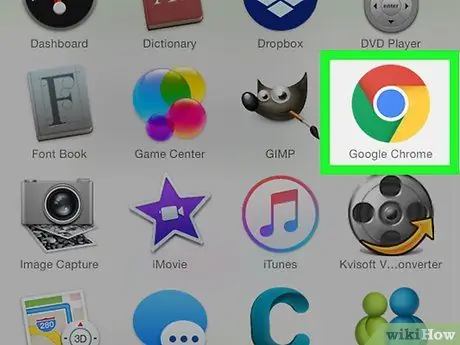
Kauj Ruam 1. Qhib

Google Chrome.
Lub cim browser no zoo li lub pob liab, daj, ntsuab, thiab xiav.
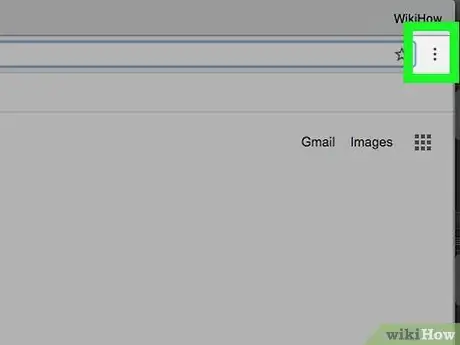
Kauj ruam 2. Nyem rau
Nws yog nyob rau sab xis-sab xis ntawm Chrome lub qhov rais. Cov ntawv qhia zaub mov nco-down yuav tshwm tom qab ntawd.
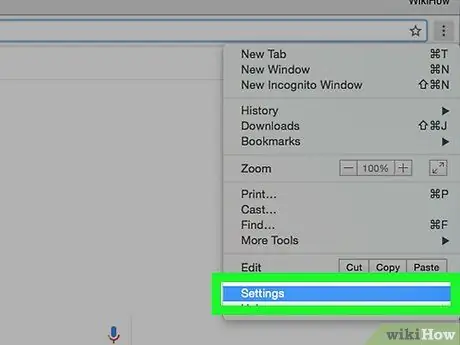
Kauj Ruam 3. Nyem Qhov Chaw
Qhov kev xaiv no yog nyob hauv qab ntawm cov ntawv qhia zaub mov nco-down.
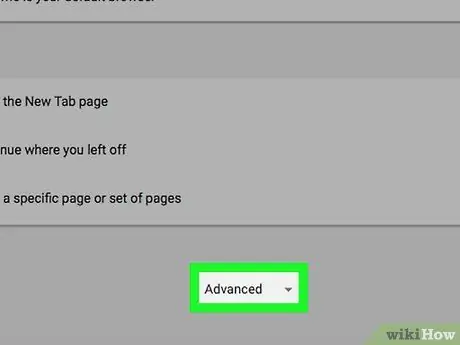
Kauj Ruam 4. Scroll cia thiab nyem rau Advanced
Nws nyob hauv qab ntawm nplooj ntawv. Nyem " Advanced "Los qhia ntau txoj kev xaiv hauv qab ntawm nplooj ntawv.
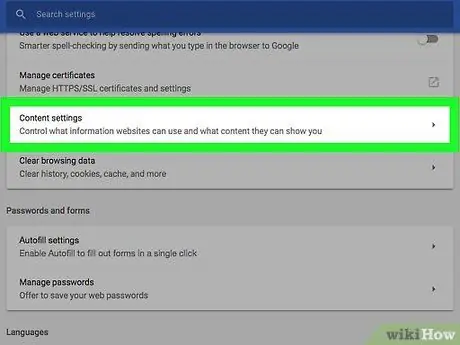
Kauj Ruam 5. Qhib qis thiab nyem Cov ntsiab lus teeb tsa
Qhov kev xaiv no nyob hauv ntu "Tsis pub twg paub thiab kev nyab xeeb".
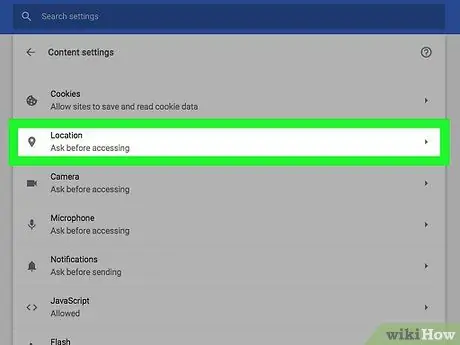
Kauj Ruam 6. Nyem Qhov Chaw
Nws nyob rau sab saum toj ntawm nplooj ntawv.
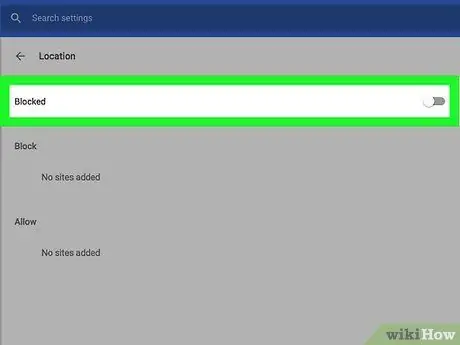
Kauj Ruam 7. Nyem rau xiav "Nug ua ntej nkag mus (pom zoo)" hloov

Qhov hloov xim yuav hloov mus rau grey. Txoj kev no, cov vev xaib uas thov koj cov ntaub ntawv chaw nyob tuaj yeem nkag mus tau cov ntaub ntawv ntawd.
- Yog tias koj tsis mloog tus kheej muab qhov chaw koj mus ntsib kom nkag mus rau koj qhov chaw, tawm ntawm "Nug ua ntej nkag mus" teeb tsa qhib. Koj tseem tuaj yeem ua haujlwm pabcuam thaj chaw ntawm cov chaw ntseeg siab, thiab thaiv cov kev pabcuam ntawm lwm qhov chaw.
- Thaum qhov "Nug ua ntej nkag mus" hloov pauv yog xiav, cov chaw thov cov ntaub ntawv qhia chaw yuav tso tawm lub qhov rai pop-up nyob rau sab saud sab laug ntawm nplooj ntawv nrog " Tso cai "thiab" Thaiv ”.
Txoj Kev 2 ntawm 3: Ntawm iPhone Version Chrome
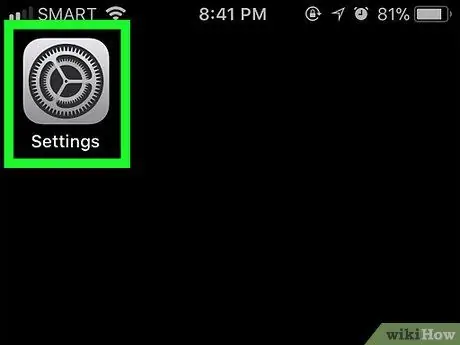
Kauj Ruam 1. Qhib iPhone cov ntawv qhia zaub mov

Coj mus rhaub lub iav iav icon. Feem ntau, koj tuaj yeem pom lub cim " Chaw "Ntawm lub cuab yeej lub vijtsam hauv tsev.
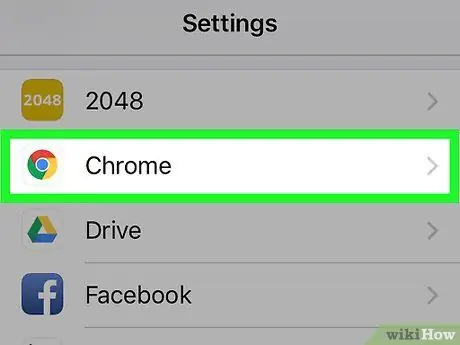
Kauj Ruam 2. Los so qhov screen thiab kov

"Chrome".
Koj tuaj yeem pom qhov kev xaiv no hauv cov npe ntawm cov apps hauv qab ntawm nplooj ntawv "Chaw".
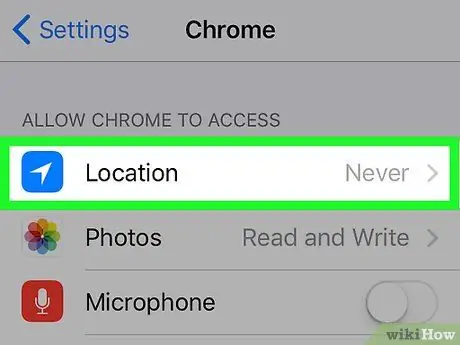
Kauj Ruam 3. Kov Qhov Chaw
Nws nyob rau sab saum toj ntawm nplooj ntawv "Chrome".
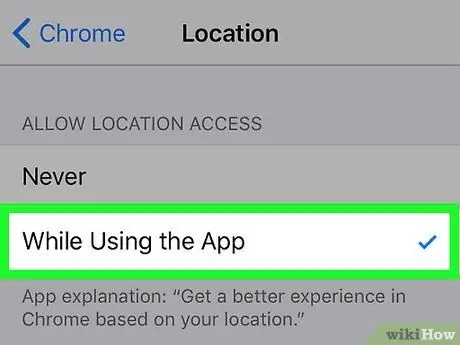
Kauj Ruam 4. Kov Thaum Siv App
Txoj kev no, Google Chrome tuaj yeem nkag mus rau koj lub xov tooj qhov chaw thaum koj siv lub browser, tab sis tsis yog thaum lub browser raug kaw.
Txoj Kev 3 ntawm 3: Hauv Android Version Chrome
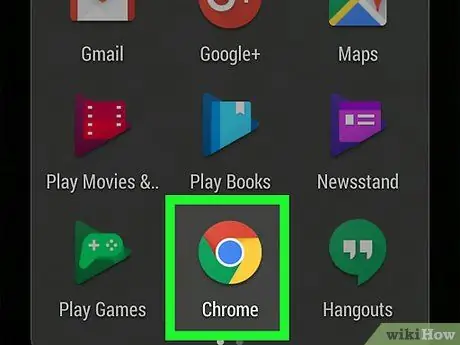
Kauj Ruam 1. Qhib

Google Chrome.
Coj mus rhaub Chrome app icon, uas zoo li pob liab, daj, ntsuab, thiab xiav.
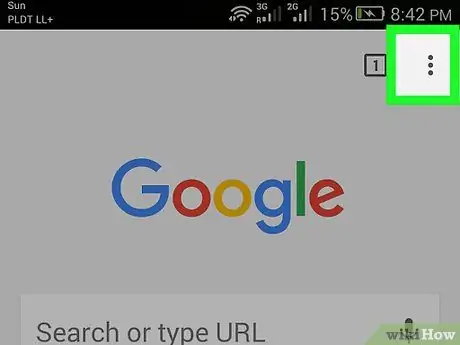
Kauj Ruam 2. Kov
Nws yog nyob rau sab xis-sab xis ntawm qhov screen. Tom qab ntawd, cov ntawv qhia zaub mov nco-down yuav tshwm.
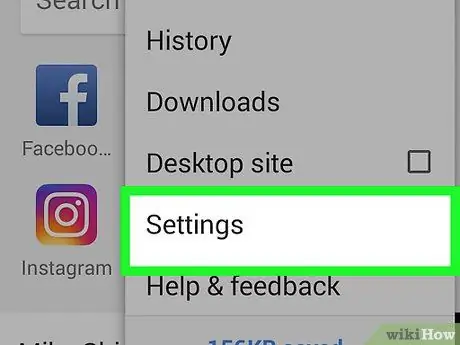
Kauj Ruam 3. Kov Chaw
Qhov kev xaiv no yog nyob hauv qab ntawm cov ntawv qhia zaub mov nco-down.
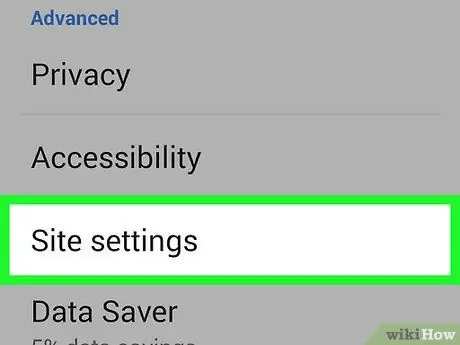
Kauj Ruam 4. Kov Chaw teeb tsa
Qhov kev xaiv no nyob hauv ntu "Advanced" nqis.
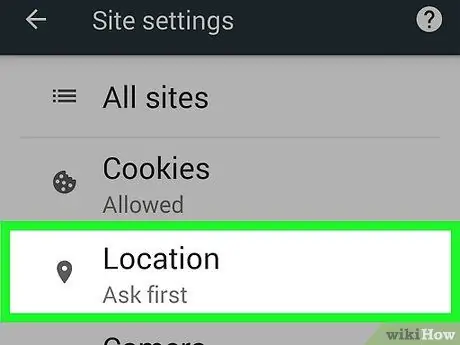
Kauj Ruam 5. Kov Qhov Chaw
Nws nyob rau sab saum toj ntawm nplooj ntawv.
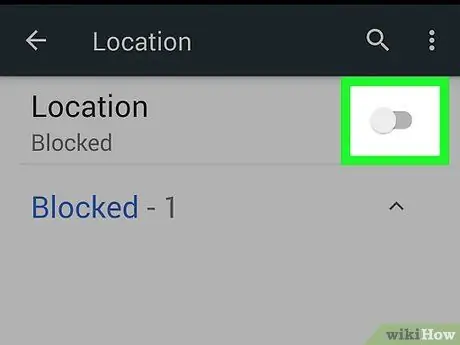
Kauj Ruam 6. Kov qhov grey “Qhov Chaw” hloov

Qhov hloov yuav hloov xim rau xiav

. Google tam sim no tuaj yeem taug qab koj lub cuab yeej qhov chaw thaum koj siv Chrome yog li qee qhov chaw tuaj yeem xa cov ntaub ntawv rau koj raws koj qhov chaw nyob.







